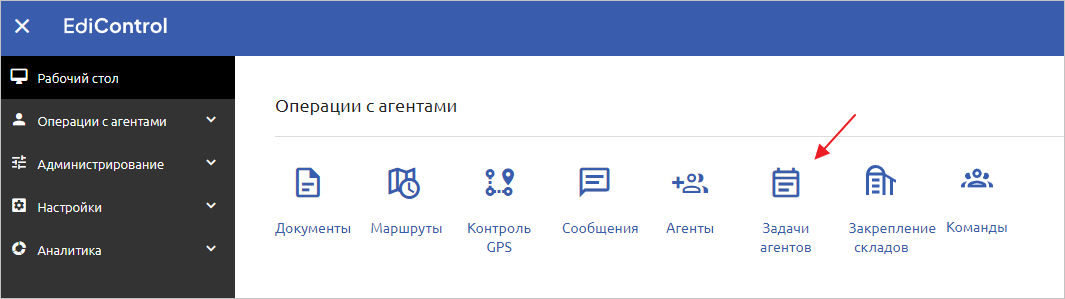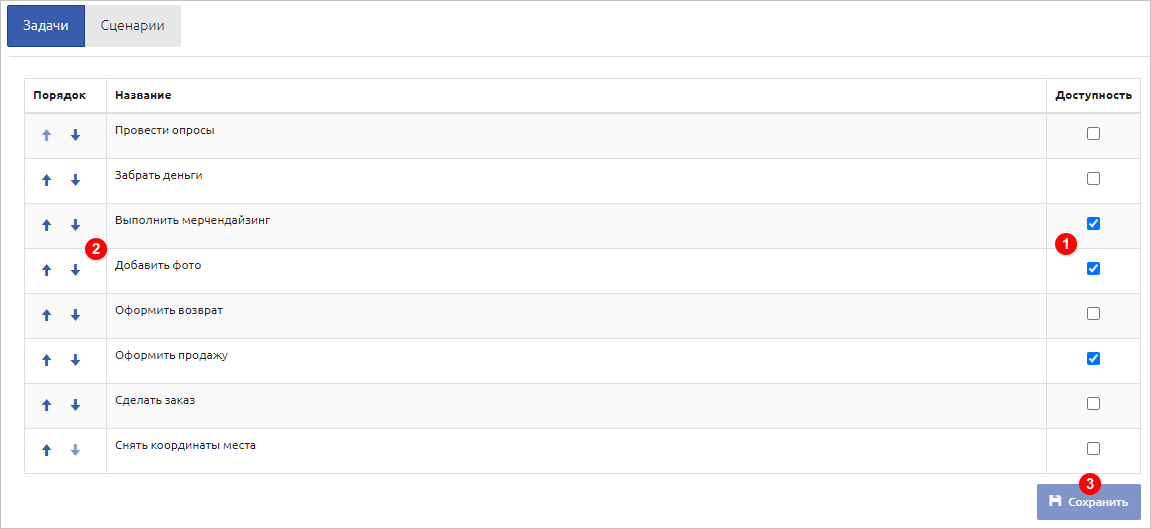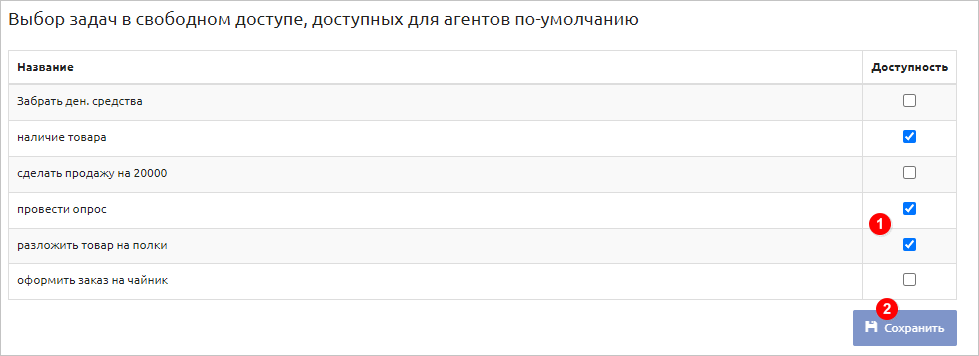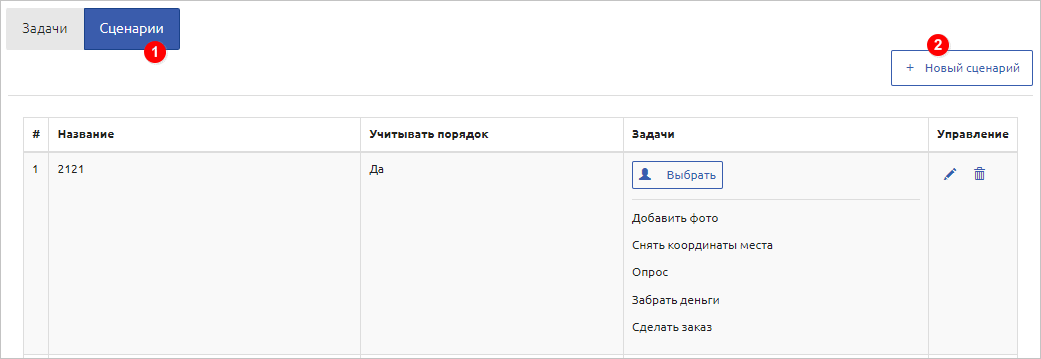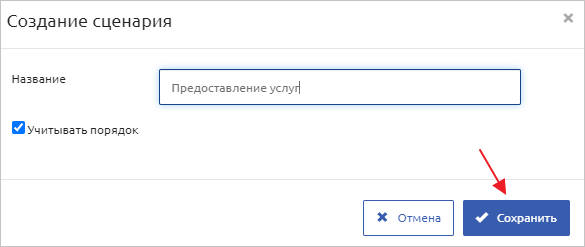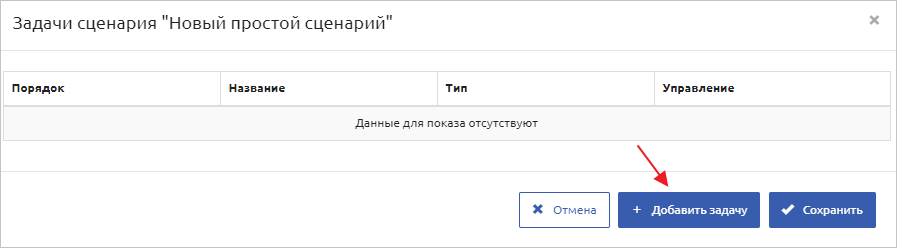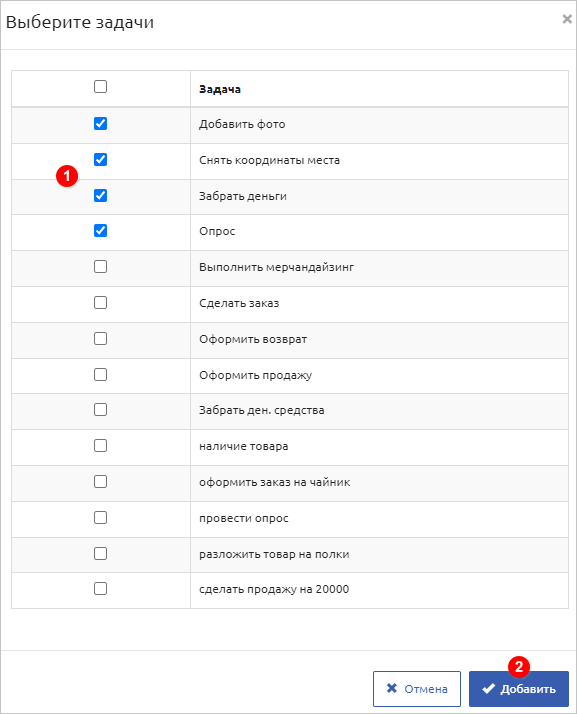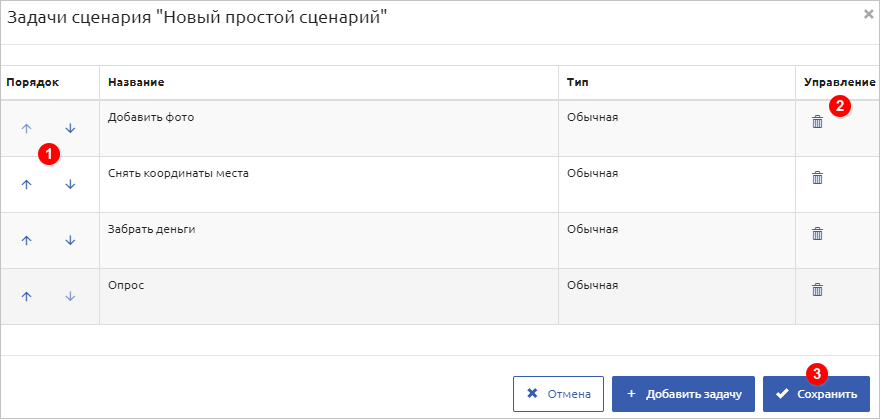Выбор задач, доступных для агентов по умолчанию, в веб-приложении EdiAgent
Для постановки задач агентам перейдите в раздел «Операции с агентами» → «Задачи агентов» (Рис. 1).
Задачи агентов
При переходе в раздел «Задачи агентов» откроется список задач, которые можно сделать доступными для агентов по умолчанию. Отметьте нужные задачи (1), стрелками можно изменить последовательность их (2). После всех изменений нажмите кнопку «Сохранить» (3) (Рис. 2).
Доступные задачи:
- Сделать заказ – позволяет создать «Заказ» для выбранной торговой точки;
- Забрать деньги – позволяет фиксировать сумму полученных средств;
- Оформить возврат – позволяет оформить возврат товара;
- Оформить продажу – позволяет оформить продажу товара;
- Выполнить мерчендайзинг – позволяет зафиксировать проведение мерчандайзинга и характеристик товара;
- Добавить фото – позволяет сделать снимок товара;
- Снять координаты места – позволяет зафиксировать местоположение;
- Провести опросы – позволяет провести опрос у клиентов.
Если ранее создавали свободные задачи, они будут отображаться в нижней части окна и их также можно сделать доступными для агентов, отметив и нажав кнопку «Сохранить» (Рис. 3).
Отмеченные задачи станут доступными для агентов.
Сценарии
Сценарий – перечень задач, выставленных в определённой последовательности, для выполнения их агентом.
Для создания сценария перейдите в соответствующую вкладку, затем нажмите кнопку «Новый сценарий» (Рис. 4).
Укажите название сценария и при необходимости отметьте поле «Учитывать порядок», затем нажмите «Сохранить» (Рис. 5).
Далее для созданного сценария нажмите кнопку «Выбрать» (Рис. 6).
В открывшемся окне нажмите кнопку «Добавить задачу» (Рис. 7).
Выберите нужные задачи и нажмите кнопку «Добавить» (Рис. 8).
Выбранным задачам можно установить порядок (1) или удалить (2). После добавления всех задач нажмите кнопку «Сохранить» (3) (Рис. 9).
В списке сценариев будет отображаться созданный сценарий с добавленными задачами. Его можно удалить или отредактировать (Рис. 10).
Видеоролик по теме: